

系统:WinAll 大小:83.9M
类型:虚拟机 更新:2021-08-09 17:26
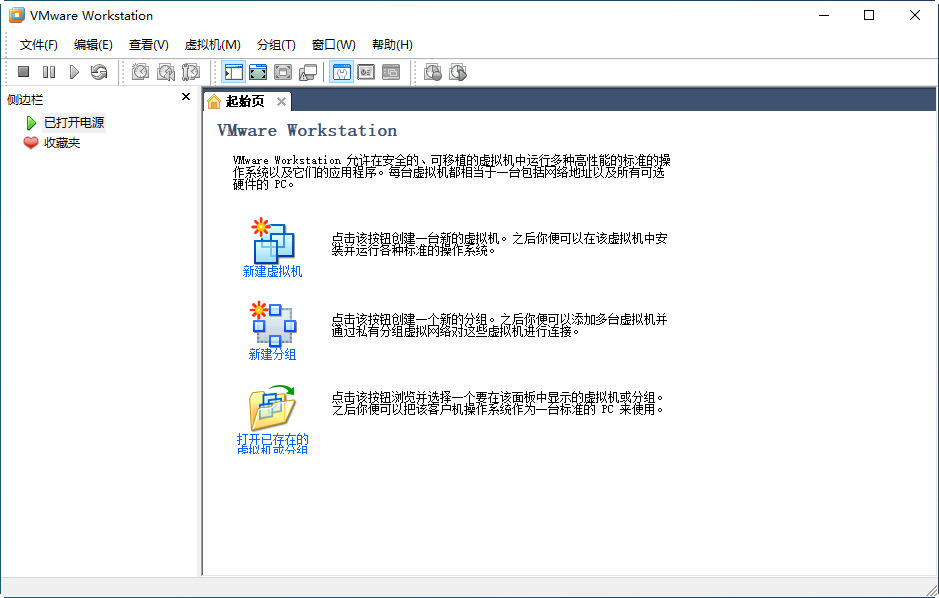
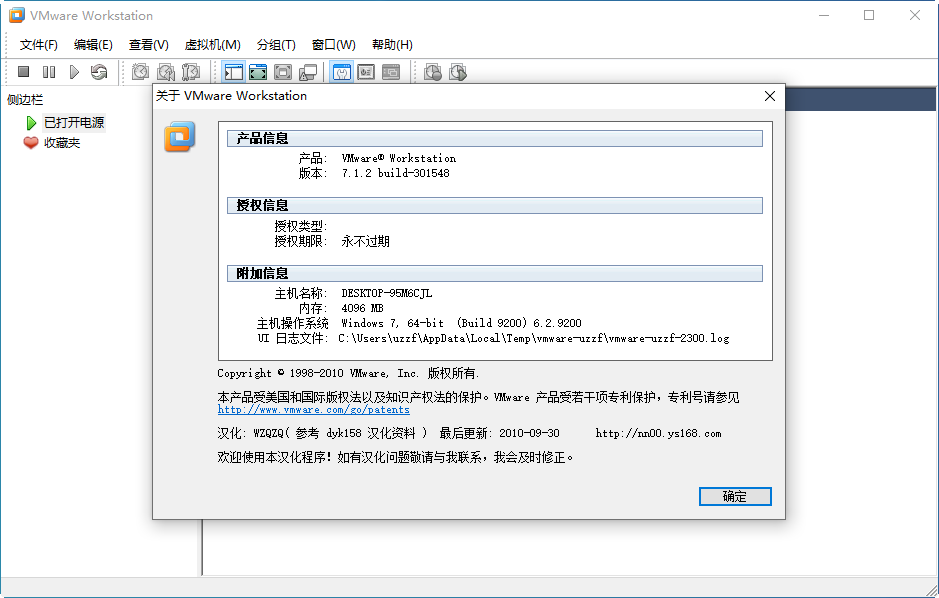
虚拟机软件(VMware Player)是一款非常好用的免费虚拟机软件,可以让pc用户在windows 或linux pc上很容易的运行虚拟机,性能和使用上感觉比免费的VirtualBox要好不少,强烈推荐要用虚拟机的朋友使用!有需要就下载吧
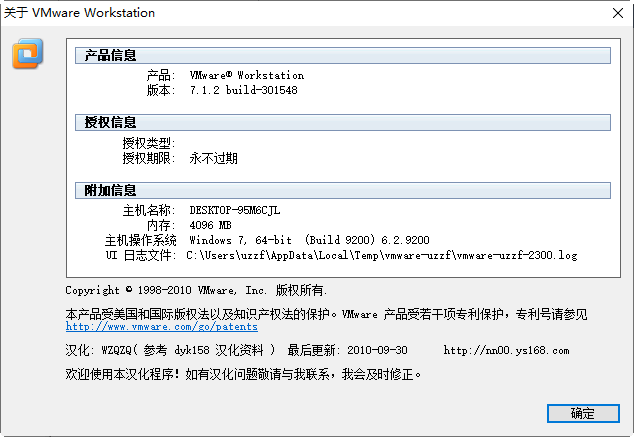
功能突破
虽然 VMware Player 精简了很多功能,但 VMware Workstation 提供的基本功能都被保留了下来,并且还有所增强,如对光驱、软驱、移动硬盘、闪存等设备的支持,以及对用户网络和多种虚拟机文件格式的支持。
以前的VMware推出的虚拟机工具只能支持VMware Workstation,、GSX Server或ESX Server创建的虚拟机,而微软的Microsoft Virtual Machines格式,赛门铁克的LiveState Recovery Disk格式都无法在VMware工具中运行。
而 VMware Player 的出现解决这个问题,VMware Player 除了能运行 VMware Workstation、 VMware Fusion、 VMware Fusion Professional 和 VMware vSphere 创建的虚拟机以外,还可以创建虚拟机。另外, VMware Player工具不但支持Windows系统,还支持Linux系统。
功能
使用 VMware Player 可以创建、运行、评估和共享虚拟机中运行的软件:
创建:使用 VMware Player 创建装有最新 32 位和 64 位 Windows 与 Linux 操作系统的虚拟机。 快捷安装功能使安装虚拟机比直接在 PC 上安装操作系统更轻松。
运行:任何人都可以使用 VMware Player 在 Windows 或 Linux PC 上运行虚拟机。 借助 VMware Player 可以快速而轻松地利用虚拟机的安全性、灵活性和可移植性。
评估:VMware Player 非常适合于安全地评估以虚拟设备形式分发的软件。 虚拟设备是预构建、预配置和随时可以运行的企业软件应用,它们和操作系统一起打包在虚拟机中。 任何人使用 VMware Player 都可以迅速而轻松地体验到预配置产品的优点,而不会有任何安装或配置麻烦。 运行通过 VMware Solution Exchange 提供的来自一流软件供应商的 900 多种虚拟设备。
共享:任何人都可以使用 VMware Player 来运行与同事或朋友共享的虚拟机。 例如,客户支持团队和开发团队可以共享一个虚拟机中封装的客户情景。
虚拟机软件(VMware Player)的特点:
– 免费的 VMWare Player 体积仅90多MB,相比7百多MB且还要付费的 VMware Workstation 无疑更适合个人用户使用
– 主界面清爽简洁,几乎所以的功能都不需要手工设置
– 对软驱、光驱、蓝牙和USB设备有很完善的支持,用户在虚拟系统中就象操作真实系统一样简单和方便
– 相比 Windows7 XP Mode,Player不仅对系统版本没有要求,对硬件也没有硬性要求,基本上是PC都能使用
– 虚拟系统完美支持Aero(磨砂玻璃特效),支持DirectX 9 3D加速,基本上能流畅玩很多游戏了
– 现在已经支持创建虚拟机,实用性比以前的 VMware Player 有极大增强
– 同时支持32位64位主机和虚拟
– 虚拟机现在支持 IPv6 网络
任何人都可以免费使用 VMware Player 来试用新的操作系统,不需要重启 PC 即可在不同的操作系统之间切换。凭借简单的安装,使用最新的 32 位和 64 位 Windows 和 Linux 操作系统创建虚拟机比直接安装多系统更轻松。可运行 200 多种受支持的操作系统,包括 Windows 7、Vista、XP、Ubuntu、CentOS,以及许多其他版本的 Windows、Linux 等等。
安装好系统后,Player会提示用户下载对应操作系统的 VMWare Tools 并安装,大家可以将它看作是VMWare这台虚拟电脑的“驱动程序”吧,例如在虚拟的XP下安装好后便会可以实现真实电脑与虚拟XP的剪贴板互通、文件拖放等功能。
第一次安装系统时,会要求用户下载对应的VMWare Tools
另外,由于不同用户的网络环境不同,VMware Player 还需要用户修改的就是网卡工作模式,VMware Player 同样提供了三种工作模式,bridged模式、NAT模式和host-only模式,这里用户只要根据自己的需要进行选择,点击VMware Player主窗口顶部的“Ethernet”,然后进行选择即可,这样就可以让虚拟系统满足自己的网络要求。
小知识:bridged模式下,虚拟系统和宿主机器,就象连接在同一个集线器上的两台电脑,适合构建局域网环境;而NAT模式主要用于虚拟系统访问互联网;host-only模式,一般用户很少使用,主要用于网管进行特殊的网络应用调试。
VMWare Player 是免费玩转虚拟化的首选
任何人都可以免费使用 VMware Player 来试用新的操作系统,不需要重启 PC 即可在不同的操作系统之间切换。凭借简单的安装,使用最新的 32 位和 64 位 Windows 和 Linux 操作系统创建虚拟机比直接安装多系统更轻松。可运行 200 多种受支持的操作系统,包括 Windows 7、Vista、XP、Ubuntu、CentOS,以及许多其他版本的 Windows、Linux 等等。
新版本增加“创建虚拟机”的功能
其实 VMWare Player 已经推出过很多版本了,但一直没有很大的使用价值。因为一直以来,它都是作为一个虚拟机的“播放器”存在,只能运行那些已经用 VMWare Workstation 创建好的虚拟系统文件,它本身并不能创建和安装系统,使用并不方便。而现在,VMWare公司非常厚道地在 VMWare Player 新版本中加入了“创建虚拟机”的功能,使得这个免费的软件的实用价值大幅提升了!因此,VMWare Player 也成为 X-Force 在 Windows 上首选推荐的虚拟机软件。
支持的格式有:
VMwareWorkstation、GSXServer/ESXServer、Microsoftvirtualmachines、SymantecLiveStaterecovery。
在单台 PC 上同时运行多个操作系统
有 了 VMware Player,您可以使用任何由 VMware Workstation、VMware Server 或 VMware ESX 创建的虚拟机,并可以使用 Microsoft 虚拟机和 Symantec LiveState Recovery 磁盘。并行使用 32 和 64 位 Windows、Linux、NetWare 或 Solaris x86 操作系统,而无需重新启动或进行硬盘分区。
应用信息